Cum de a recupera fișierul suprascrise (șters) - Vitaliy Skalny
Mi sa întâmplat acest atac a fost fișierul de locuri de muncă dreapta și am suprascrise accidental de martor corect. Informația ca să se piardă, ci o căutare pe internet ma condus la un sfat interesant. Am înțeles atunci când eliminați rețeta este același fișier.
Situația am avut destul de standard nu, așa cum a fost suprascris de procesare externă 1C 7.7 (un fișier cu extensia * .ert)
Deci, după ce a achiziționat software-ul necesar (WinHex.exe) se realizează după cum urmează:
- deschis WinHex.exe
- Executare Instrumente de comandă → Deschidere disc
- În fereastra care apare, selectați unitatea și faceți clic pe OK
// Dacă trebuie să restaurați un fișier de pe o unitate USB - este mai bine să-l selectați din lista
Media fizică în locul Logical Letters Unitate (vezi. Fig. 2)
Fig. 1. Selectarea unui disc de recuperare
// După deschiderea discului, conținutul său va fi afișat sub forma unor coduri de 16 hexazecimală în fereastra programului
Fig. 2. Deschideți discul sub formă de coduri de 16 hexazecimale
Dacă aveți mai multe partiții (partiție) și știți partiția care deține fișierul pentru a suprascrie fereastra va trebui să mergeți la secțiunea corespunzătoare. Acest lucru va accelera timpul de recuperare.
- Executați Instrumente de comandă → Tools Disk → File de recuperare în funcție de tipul
- Dacă va apărea fereastra ca în Fig. 3 - clic pe OK
Fig. 3. Atenție, este mai bine pentru a salva fișierele recuperate pe un disc diferit de cel original
- În cazul meu, situația nu a fost destul de standard, ca și în lista de semnături nu include fișier extern de procesare * .ert, deci procedați în felul următor:
- Faceți clic pe butonul «Semnături» și se adaugă o nouă linie:
- semnătură este primele 8 octeți din fișierul în formatul cerut pentru * .ert este luată ca aceasta, deschiderea în același WinHex orice fișier normal și vezi:
- Acum, să ne comparăm linia de sus a primilor 8 octeți din faptul că am scris mai devreme 🙂
- după adăugarea listei noastre selectați de noi semnături
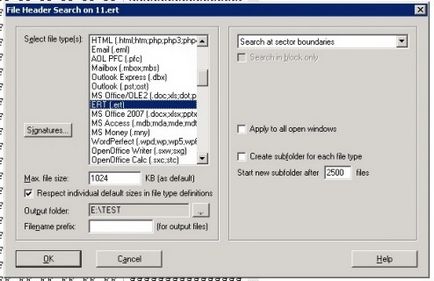
- În aceeași fereastră, selectați directorul pentru fișierele recuperate din dosarul de ieșire (mai bine pentru a alege un folder de pe o altă unitate decât unitatea pe care fișierele sunt pierdute)
- apăsați pe Ok
- Vezi directorul specificat ca dosarul de ieșire folosind Windows Explorer - acesta trebuie să fie recuperat fișiere
Notă:
Programul decolează într-un folder specificat de utilizator, toate fișierele șterse care pot fi recuperate. Fișierele recuperate nu apar de obicei sub numele lor originale, adică în cazul în care fișierul original a fost numit otchot.ert, fișierul restaurat poate fi numit, de exemplu, 00001.ert. Dacă este posibil să se recupereze mai multe versiuni ale unui singur fișier - programul va face acest lucru, și anume, în loc de un singur fișier zatortogo otchot.ert program va arunca în dosarul de ieșire 00001.ert fișiere, 00002.ert, 00003.ert etc. Alegeți „același“ drept zatorty fișier utilizatorul trebuie să dețină. De asemenea, împreună cu fișierele din folderul de ieșire va crea un fișier text cu o descriere a tuturor fișierelor recuperate vor fi listate fișiere separat parțial recuperate (rupte). Numele la fișierul rupt este prezent litera „X“, de exemplu 00001X.ert.
După recuperare, puteți căuta sau Configuratorul sau Total Commander, de exemplu, pentru a găsi fișierul solicitat, principalul lucru să știe orice text în cadrul fișierului, numele variabilei, numele elementului de formular ...
Sursa care ma ajutat să recupereze dosarul meu: o-bel.kiev.ua